插画教程,在Adobe Photoshop中创建奇幻手绘猫头鹰
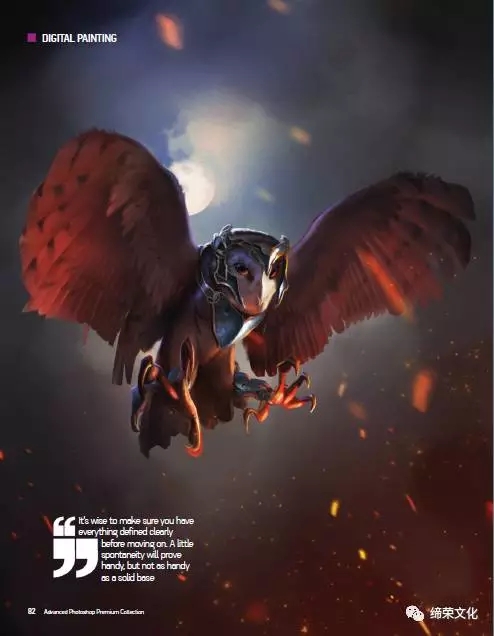
确保你有明智的做法,一切都明确界定,继续前进。一点自发性将证明方便,但不是很方便作为坚实的基础,产生幻想灯光,学习基本的刷子技巧创造戏剧性的照明和灵活的颜色

我们的作者
MARCO NELOR
目前居住在芝加哥的概念艺术家Marco Nelor花时间听着音乐,绘画和绘画。更新在他的过程中,提示和技巧,一定要在Twitter上关注他。幻想画很受欢迎,许多数字艺术家从一系列的利润交易中获利不同的风格。有了正确的技能和技巧,您也可以为多方创建概念在娱乐行业内。本教程旨在为您提供一个良好的开端。
您将从素描阶段开始,在Photoshop中绘制一些粗略的想法,然后您会发现为图像添加色彩,细节和凝聚力的基本方法。特效会呼吸更远的生活进入这些设计,主要是通过使用戏剧性的照明效果,提高气氛。
当然,这一切都可以使用Photoshop工具和选项。自定义画笔已经提供您可以制作本教程中的标记。你也会发现如何使用这些新的画刷Photoshop的混合模式产生激动人心的灯光效果。画笔用于绘制纹理和细节,锁定层和剪贴蒙版控制让你塑造你的最终的设计就像你想要的一样。引入色调和色温的方法,再次提高气氛,也教了。通过这一切的结束,你将能够解决你自己的独特的幻想绘画。
入门在PHOTOSHOP的素描
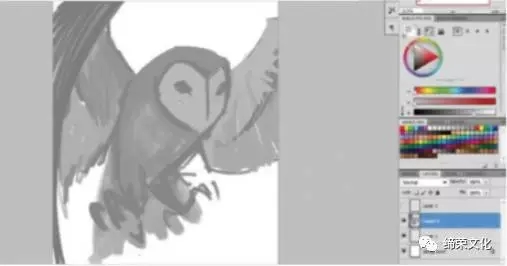
01、开始你的草图开始画这个数字松散地在一个新的Photoshop里面层。这样就可以可视化你的比例和构成需要。猫头鹰的四分之三视图一直向观众走。这个例子是最好的从一组缩略图设计,如同它确保了这件作品的所有需求很早就遇到了。

02、一个明确的行动过程开始收紧你的线路工作和组织阴影和灯光。消除潦草的笔触,这也是明智地确保你有一切定义明确之后继续前进。有点自发性得心应手,但不如一个坚实的方向方便。
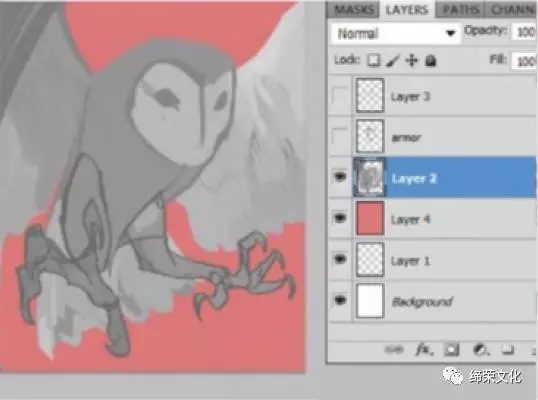
03、分离草图你要确保你的小鸟在上单独的图层没有任何松动或额外的笔触。检查通过在草图下面创建一个图层来处理这些工件层并填充粉红色。这揭示了任何流浪草图中和周围的白色和灰色笔触。如果在你的图像中有任何东西,你将需要擦除这些。

04、添加纹理在绘画的早期,在某些区域添加一点纹理是很好的。后来,这些先前的迹象
质感可以透过并且帮助挑选出微妙的形状,赋予绘画更多的生命。上传
先进的photoshop.abr并选择标记为“20”的笔刷。在爪的明亮区域附近涂抹质地。是
但是,注意不要太早画得太亮,因为过早增加对比度会使区域变得光滑
看起来过于明亮或稍后被吹掉。
小编建议成功使用纹理笔刷的秘诀在于用一致的笔触建立渐变的细节。保持你的纹理和质感的画笔,因为他们可能会太多的质感并压倒整个效果。
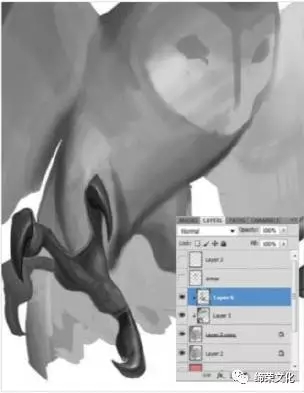
学习 · 提示
相关教程







